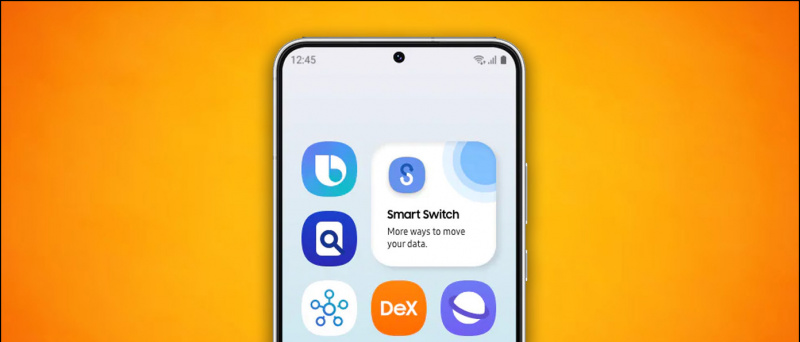YouTube, en tant que site Web et en tant qu'application, a évolué au cours de toutes ces années et a radicalement changé depuis que nous l'avons regardé pour la première fois. Malgré toute cette évolution en termes de nouvelles fonctionnalités , parfois les utilisateurs sont toujours confrontés à des problèmes tels que le nombre de vues ou problèmes d'interdiction de chaîne . L’un de ces problèmes est «Les commentaires Youtube ne s’affichent pas» lorsque la section des commentaires disparaît complètement ou ne se charge pas. Alors, voici quelques correctifs pour le problème.
Aussi, lisez | YouTube va réduire de 24% vos revenus à partir de juin 2021 Comment éviter
Pourquoi les commentaires YouTube ne s'affichent pas?
Table des matières
- Pourquoi les commentaires YouTube ne s'affichent pas?
- Correction des commentaires YouTube non affichés
- 1. Vérifiez la connexion Internet
- 2. Ouvrez la vidéo en mode navigation privée
- 3. Connectez-vous avec un autre compte Google
- 4. Effacer les cookies et les données en cache
- 5. Désactivez le bloqueur de publicités et les autres extensions
- 6. Astuce bonus: essayez différents navigateurs et vidéos
- Quelques autres trucs et astuces utiles pour vous
Personne ne peut trouver la raison exacte pour laquelle les commentaires YouTube ne s'affichent pas pour vous, mais il y a certaines possibilités que je voudrais souligner. Tout d'abord, le problème pourrait être de votre côté et cela pourrait simplement être un problème Internet sur votre WiFi ou un problème lié à certains extensions de navigateur . Cependant, il y a parfois également un problème du côté de YouTube, et certains facteurs externes peuvent également affecter les commentaires. Continuons votre lecture pour connaître les correctifs.
Correction des commentaires YouTube non affichés
Sur l'application YouTube, depuis longtemps, la section des commentaires a menti en bas de page, et sur le site Web, elle se trouve juste en dessous de la description de la vidéo. Cependant, récemment, sur l'application, il a été déplacé dans un volet pliable sous la description.
application Android pour contrôler les sons de notification

La section des commentaires sur le Web
Donc, si vous avez été confronté au problème où la section des commentaires ne s'affiche pas, voici quelques correctifs possibles que vous pouvez utiliser pour résoudre le problème.
1. Vérifiez la connexion Internet
C'est l'une des solutions les plus élémentaires à la plupart des problèmes et problèmes rencontrés sur n'importe quelle application du site Web. Donc, tout d'abord, vous pouvez vérifier votre connexion Internet pour résoudre le problème des commentaires YouTube qui ne s'affichent pas. Lorsqu'une connexion Internet n'est pas stable ou lente, certaines parties du site Web ne sont pas chargées et cela peut également être le cas ici.

Vous pouvez essayer de redémarrer votre routeur WiFi, et si vous utilisez une connexion Ethernet, essayez de débrancher et de rebrancher le câble. De plus, si vous utilisez l'application YouTube sur votre smartphone avec des données mobiles, essayez de passer au Wi-Fi pour voir si cela vous aide.
2. Ouvrez la vidéo en mode navigation privée

«Parfois, il y a un problème avec un compte particulier et pour ce compte, les commentaires ne s'affichent pas. Si vous accédez à YouTube via votre téléphone ou un ordinateur portable personnel, vous êtes peut-être connecté avec votre compte Google et en cas de problème avec votre compte, les commentaires peuvent ne pas s'afficher. Vous pouvez donc essayer de lire la vidéo en mode incognito YouTube ou ouvrir une fenêtre de navigation privée sur votre navigateur.
Aussi, lisez | Empêcher YouTube d'enregistrer votre historique de recherche
3. Connectez-vous avec un autre compte Google
Si vous souhaitez vérifier si le problème concerne vraiment votre compte Google, au lieu d'utiliser une fenêtre de navigation privée, vous pouvez vous connecter sur YouTube avec un autre compte Google. Après cela, ouvrez la même vidéo pour voir si les commentaires apparaissent maintenant. Si vous voyez les commentaires, il est confirmé que le problème vient de votre compte. Vous pouvez également essayer de vous connecter au même compte sur un appareil différent pour voir si les commentaires s'affichent.
4. Effacer les cookies et les données en cache
Les cookies du site Web et les données du cache des applications s'accumulent lorsque nous utilisons rigoureusement une application ou un site Web. Ces données mises en cache peuvent également causer un problème lors de l'affichage de certaines parties d'un site Web. Ainsi, vous pouvez également essayer de supprimer les cookies sur le site Web et les données mises en cache de l'application YouTube pour voir si cela fonctionne pour vous. Vous devriez de toute façon faire cela de temps en temps.
Dans l'application YouTube, accédez aux paramètres de votre téléphone, puis à Applications, et recherchez l'application YouTube. Appuyez sur le 'Vider le cache' sous le «Stockage et cache» section.

Sur le Web YouTube, ouvrez les paramètres du navigateur et faites défiler jusqu'à Confidentialité et sécurité. De là, vous pouvez cliquer sur Effacer les données de navigation, et sous l'onglet 'Avancé', cochez les cases à côté de Cookies et autres données du site et Images et fichiers mis en cache et cliquez sur 'Effacer les données'.
5. Désactivez le bloqueur de publicités et les autres extensions
Parfois, lorsque les gens sont ennuyés par les publicités, ils installent des bloqueurs de publicités et d'autres extensions similaires sur bloquer automatiquement les publicités YouTube. Bien que ces bloqueurs de publicités améliorent votre expérience de visionnage en désactivant les publicités, ils peuvent également être à l'origine de problèmes. Je recommande donc également de désinstaller ou de désactiver le bloqueur de publicités.

Après avoir désactivé le bloqueur d'ab, vérifiez les commentaires en rechargeant la page. Il est également recommandé de vérifier toutes les extensions de votre navigateur et de trouver celle qui est à l'origine du problème.
Suggéré | Comment arrêter les recommandations vidéo YouTube ennuyeuses
6. Astuce bonus: essayez différents navigateurs et vidéos
Parfois, c'est juste votre navigateur qui peut être le problème pour les commentaires YouTube qui ne s'affichent pas sur une vidéo. Vous pouvez le vérifier en utilisant un navigateur différent sur votre PC, regarder la même vidéo et voir si la section des commentaires apparaît.

Encore une chose, si les commentaires YouTube n'apparaissent pas sous une vidéo spécifique, essayez de lire une autre vidéo pour voir si les commentaires sont là. Essayez également cette vidéo différente à partir d'une chaîne différente. Cela peut se produire parce que ce programme de mise en ligne de vidéos ou cette chaîne pourrait vous avoir bloqué ou vous interdire de regarder et de faire des commentaires. Dans un tel cas, vous ne pouvez rien faire à moins que le canal lui-même ne vous débloque.
Ces méthodes permettaient de résoudre le problème 'Les commentaires YouTube ne s'affichent pas'. Vous pouvez essayer ces correctifs pour voir lequel fonctionne pour vous et si vous rencontrez toujours le problème, laissez un commentaire ici! Pour plus de trucs et astuces, restez à l'écoute!
le zoom utilise-t-il beaucoup de données
Commentaires FacebookVous pouvez également nous suivre pour des nouvelles technologiques instantanées sur Actualités de Google ou pour des conseils et astuces, des avis sur les smartphones et les gadgets, rejoignez GadgetsToUse Telegram Group ou pour les dernières vidéos d'avis abonnez-vous GadgetsToUse la chaîne Youtube.